win10怎么重置网络解决无法上网问题
Win10正式版电脑遇到棘手网络故障无法解决,重置网络设置会是很好的选择。信有很多用户可能还不太清楚win10怎么重置网络,想必对大家来说很想了解这方面的内容。接下来小编就给大家详细的介绍一下win10重置网络的方式,希望能帮到有需要的朋友。
1、打开运行窗口;
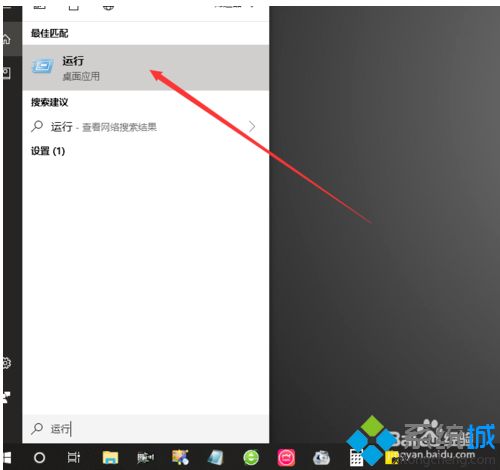
2、选择文件安装位置;
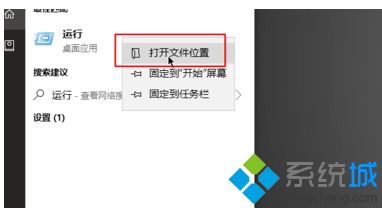
3、打开命令提示符,选择右击以管理员方式运行;
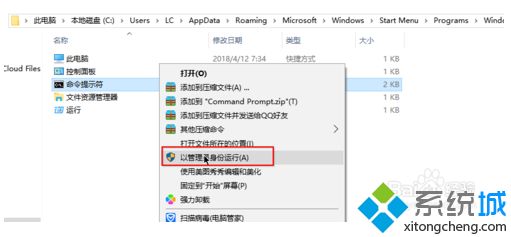
4、弹出如下窗口选择输入NetSH winsock reset;
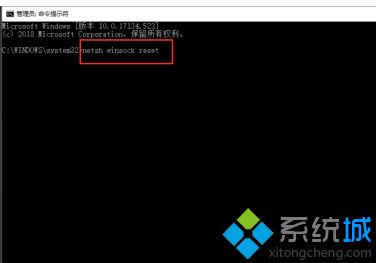
5、随后按回车键运行如下,重启计算机即可。
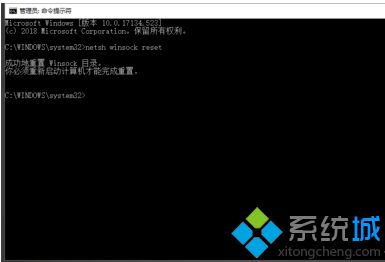
方法二,
1、打开windows选择设置;
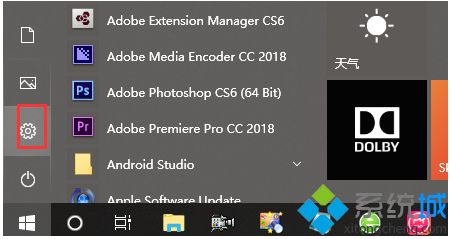
2、进入windows设置界面选择网络和Internet设置;
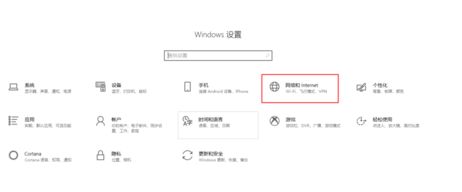
3、这里是有一个网络重启按钮的;
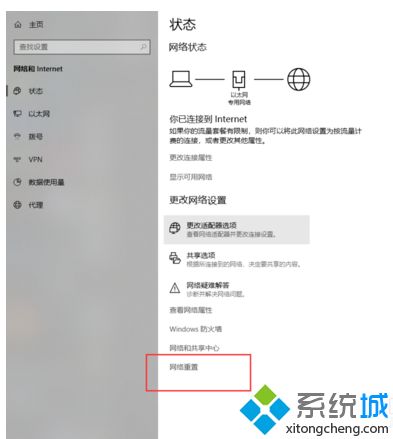
4、点击进入选择重置即可。
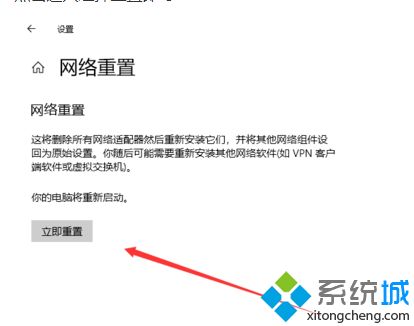
关于win10重置网络的方式就为大家介绍到这边了,如果用户们遇到了同样的问题,直接操作设置即可。
我告诉你msdn版权声明:以上内容作者已申请原创保护,未经允许不得转载,侵权必究!授权事宜、对本内容有异议或投诉,敬请联系网站管理员,我们将尽快回复您,谢谢合作!










